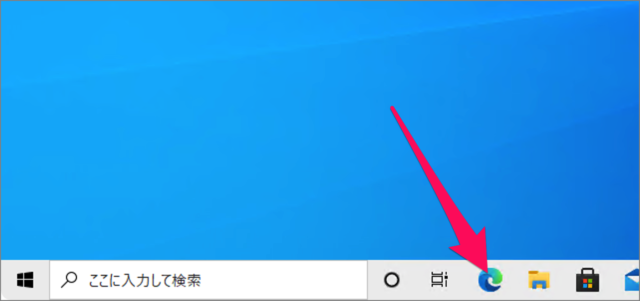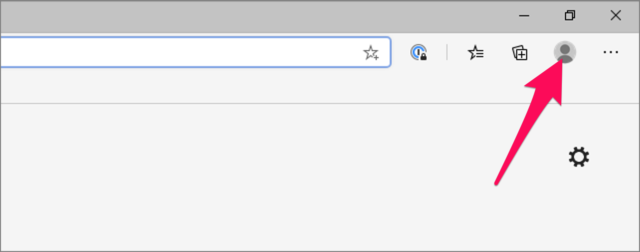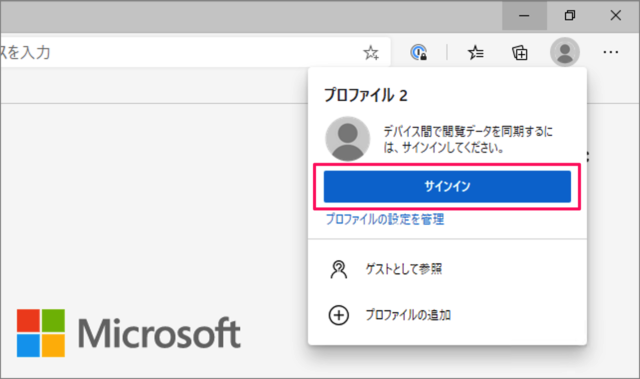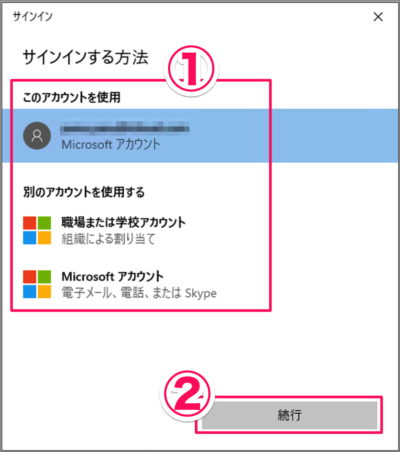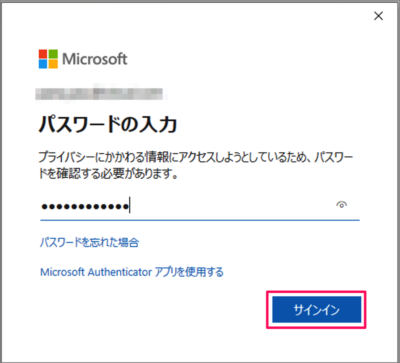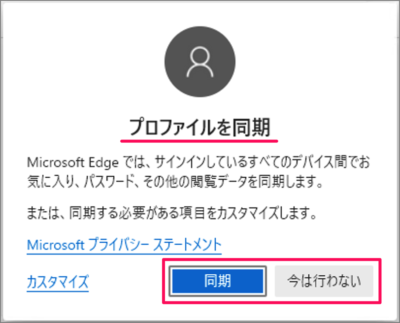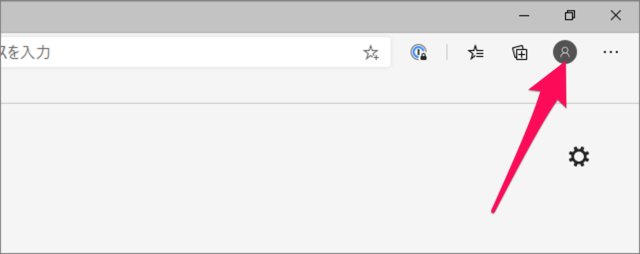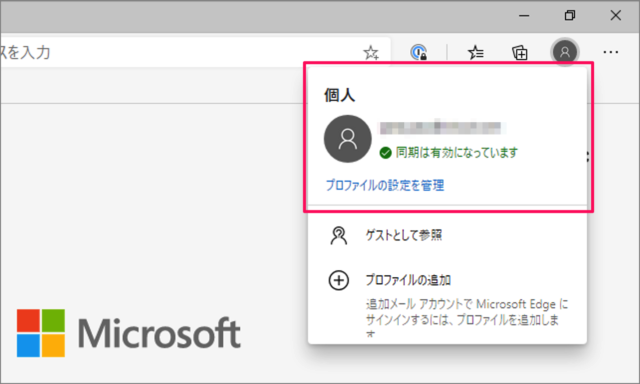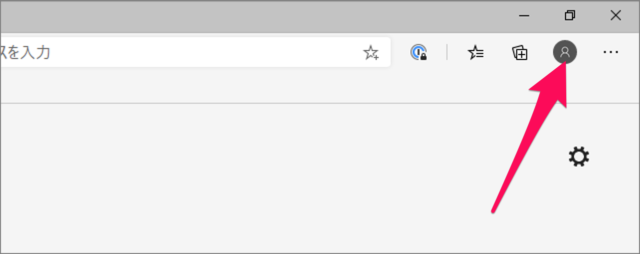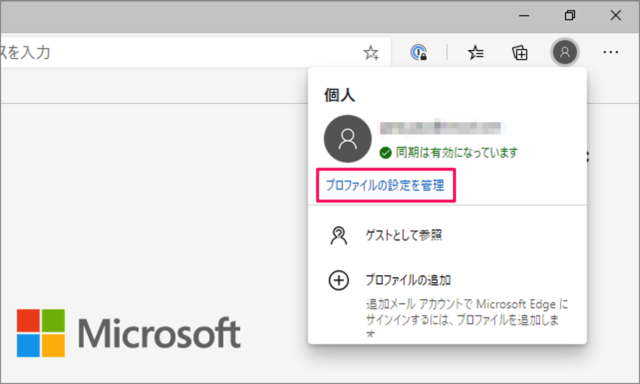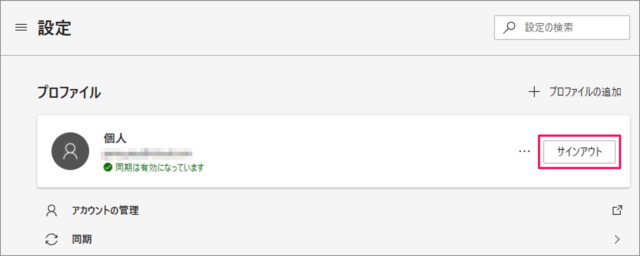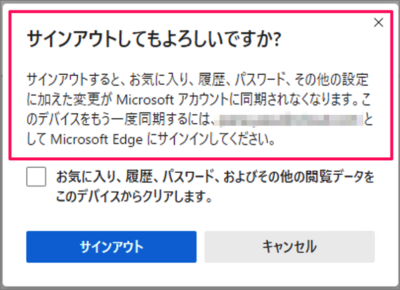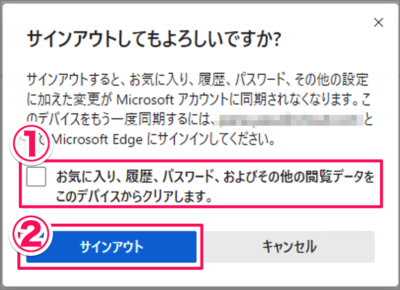Microsoft EdgeにMicrosoftアカウントでサインインすると、サインインしているすべてのデバイス間でお気に入り、パスワード、その他の閲覧データを同期することができます。 複数のデバイスを使用している方には便利な機能なので、サインインしておきましょう!
Microsoft Edgeにサインイン
それでは実際にサインインしてみましょう。 Microsoft Edgeを起動します。 右上の「アイコン」をクリックすると このようにポップアップが表示されるので、「サインイン」をクリックしましょう。
サインインする方法
①アカウントを選択し、②「続行」をクリックします。
サインイン
「パスワード」入力し、「サインイン」しましょう。
プロファイルの同期
プロファイルの同期です。「同期」「今は行わない」のどちらかを選択しましょう。 Microsoft Edgeでは、サインインしているすべてのデバイス間でお気に入り、パスワード、その他の閲覧データを同期します。または、同期する必要がある項目をカスタマイズします。 同期の設定はあとで変更することができます。
Microsoft Edge - 同期の設定(お気に入り・パスワード・履歴)
右上の「アカウント」アイコンをクリックすると このようにサインインしたユーザーを確認することができます。
Microsoft Edgeからサインアウト
Microsoftアカウントでの同期が不要になった場合はサインアウトしておきましょう。 Microsoft Edgeの右上の「アイコン」をクリックし 表示されたポップアップから「プロファイルの設定を管理」をクリックします。 プロファイルです。「サインアウト」をクリックしましょう。
サインアウト
すると、「サインアウトしてもよろしいですか?」ウィンドウが表示されます。 サインアウトすると、お気に入り、履歴、その他の設定に加えた変更がMicrosoftアカウントに同期されなくなります。 ①「お気に入り、履歴、パスワード、およびその他の閲覧データをこのデバイスからクリアする」に必要であればチェックを入れ、②「サインアウト」をクリックします。 これでサインアウト完了です。
Microsoft Edge の使い方と設定
その他の使い方と設定についてはこちらをご覧ください。
Microsoft Edgeの使い方と設定